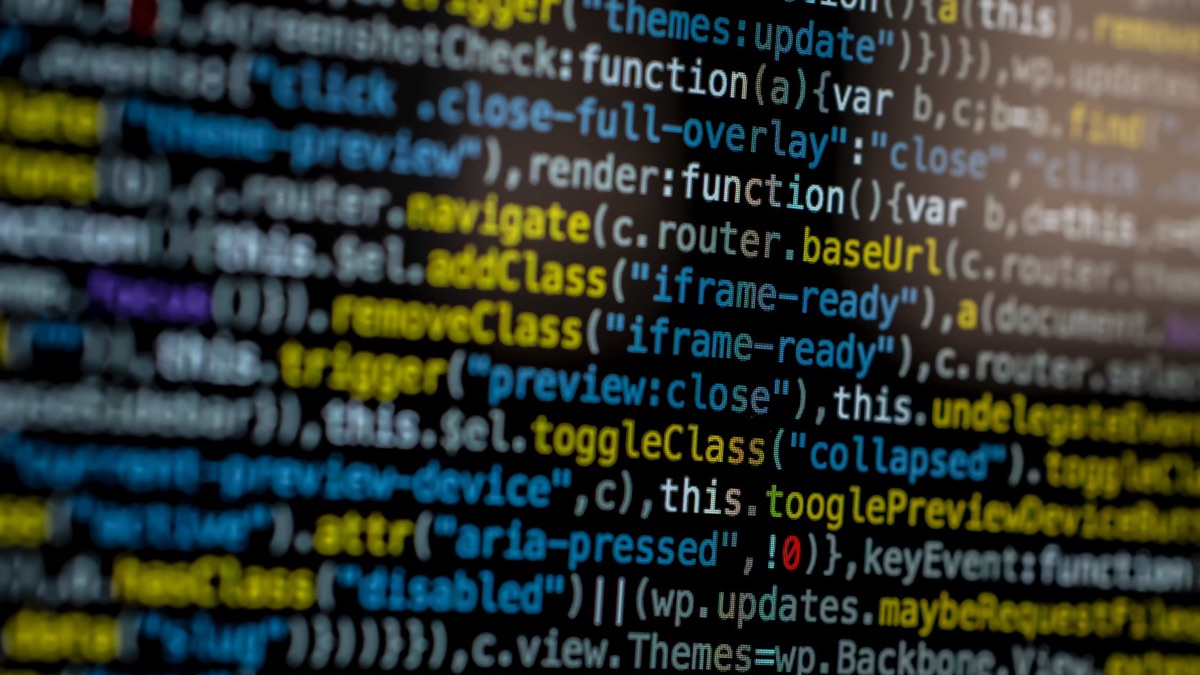BitSaver 는 Internet Explorer, Mozilla Firefox 및 Google Chrome와 호환되는 브라우저 애플리케이션입니다. 이것은 온라인 쇼핑에 훌륭한 도움이 된다고 주장합니다. BitSaver는 많은 돈을 절약할 수 있도록 도와주며 원하는 제품을 구매할 수 있도록 최고의 거래와 할인을 제공한다고 약속합니다.
비록 멋진 프로그램처럼 들릴지라도, 이건 결국 제 3 사에게만 이익이 되는 것이라는걸 아셔야 합니다.
한번 내부에 들어오면, BitSaver는 여러분이 인터넷을 서핑할 때 수 많은 광고를 표시할 것입니다. 대부분의 광고들은 몇몇 온라인 스토어에서 동일한 상품의 할인 또는 비교가를 제공합니다. 놀랍게도, BitSaver 광고의 콘텐츠는 여러분이 흥미를 가지는 것을 잘 찾아냅니다. 이건 광고를 만들기 전에 사용자의 인터넷 검색 습관을 애드웨어가 모니터링하기 때문입니다. 광고들이 매력적이게 보일지라도 이 광고들을 클릭해서는 안됩니다. 만약 누른다면, 악성일 수 있는 BitSaver 파트너의 웹사이트 중 하나에 들어가게 될 것입니다. 광고의 지속적인 흐름이 매우 성가시게 될 것임은 말할 것도 없습니다.
이 애드웨어나 이와 유사한 애드웨어에서 컴퓨터를 보호하기 위해, 이러한 애드웨어에 절대 접속하지 않는다는 것에 확신을 가지셔야 합니다. 가장 쉬운 방법으로 접속되는 인터넷 다운로드에 더욱 주의하셔야 합니다. BitSaver는 무료 플레이어, 다운로드 매니저, PDF 생성기 및 기타 프리웨어에 포함되어 있습니다. 이 프로그램은 추가 애플리케이션을 설치하는 것을 공개하지 않으므로, 설치 단계에 주의를 기울이셔야 하며 BitSaver와 같은 알 수 없는 옵션 다운로드를 거절하셔야 합니다. 이 경우, 이용 약관을 읽는 것이 큰 도움이 됩니다.
주요 BitSaver 광고 요소 및 인스톨러를 제거하기 위해 제어판 사용하기
- 제어판으로 이동하세요. Windows XP/Vista/7에서, 시작 -> 제어판, 프로그램 추가/제거 또는 설치제거를 여세요. Windows 8의 검색창에 제어판을 입력하세요, 그리고 프로그램 설치제거를 찾으세요. 두 경우 모두에서, PC에서 자신이 관리자인지 확인하실 필요가 있습니다.
- BitSaver 및/또는 프로그램 목록에 유사한 항목이 있는지 찾아보셔야 합니다. 기본으로, 저는 Yontoo, WebCake, “할인” 또는 “쿠폰”이라 적혀있는 것을 제거하는 것을 권장합니다. Spyhunter 또는 Stopzilla와 같은 안티 멀웨어 프로그램으로 스캐닝 하여 제거해야하는 프로그램이 무엇인지에 대한 좋은 아이디어를 받으세요.
- 제어판을 닫으세요.
Internet Explorer에서 BitSaver 제거하기
- 톱니 아이콘 -> 애드온 관리를 누르세요.
- 툴바 및 확장 프로그램으로 이동하세요. BitSaver에 관련된 모든 것과 Google, Microsoft, Yahoo, Oracle 또는 Adobe으로 만들어지지 않은 모르는 항목들을 제거하세요.
- 옵션을 닫으세요.
Firefox에서 BitSaver 제거하기
- URL에 about:addons 를 입력하세요.
- 확장 프로그램 및 애드온 목록으로 이동하세요, 그리고 BitSaver와 관련된 모든 것과 모르는 것들을 제거하세요. 확장프로그램을 모르고 Mozilla, Google, Microsoft, Oracle 또는 Adobe에 의해 만들어지지 않았다면, 필요하지 않을 것입니다.
- 선택사항으로, Firefox를 리셋하세요: Firefox -> 도움말 (OSX 사용자들을 위한 메뉴에 도움말이 있습니다) -> 문제해결 정보로 이동하세요. 그리고 Firefox 재설정을 하세요.
Chrome에서 BitSaver 제거하기
- URL에 chrome://extensions 를 입력하세요.
- 확장 프로그램 목록으로 이동하시고 특히 BitSaver와 유사한 원하지 않은 프로그램을 제거하세요. 확신이 서지 않는다면, 이들을 일시적으로 해제하실 수 있습니다.
- Chrome을 재시작하세요.
- 선택사항으로, URL바에 chrome://settings를 입력하세요, 그리고 고급 설정을 누르시고, 목록 하단으로 스크롤을 내리시고 브라우저 설정 리셋을 누르세요.
참고:
- 브라우저에서 삭제할 수 없는 확장 프로그램을 찾으신 경우, 제어판에서 삭제하시거나 (Spyhunter, malwarebytes)와 같은) 안티멀웨어 프로그램 또는 (RevoUninstaller와 같은) 프로그램 언인스톨러를 이용하여 삭제하실 수 있습니다.
제어판을 사용하여 Malware 바이러스 삭제하는 방법
(Win)
참고: Spyhunter 체험판은 Bitsaver Ads와 같은 패러사이트를 감지하고 그 제거를 무료로 지원합니다. 시험판, Terms of use, 개인 정보 보호 정책, Uninstall Instructions,
(Mac)
참고: Malwarebytes' Anti-Malware 체험판은 Bitsaver Ads와 같은 패러사이트를 감지하고 그 제거를 무료로 지원합니다. 사용할 수 제한 재판,